【コピペで使える】ビジネス英語における日程調整メールの書き方
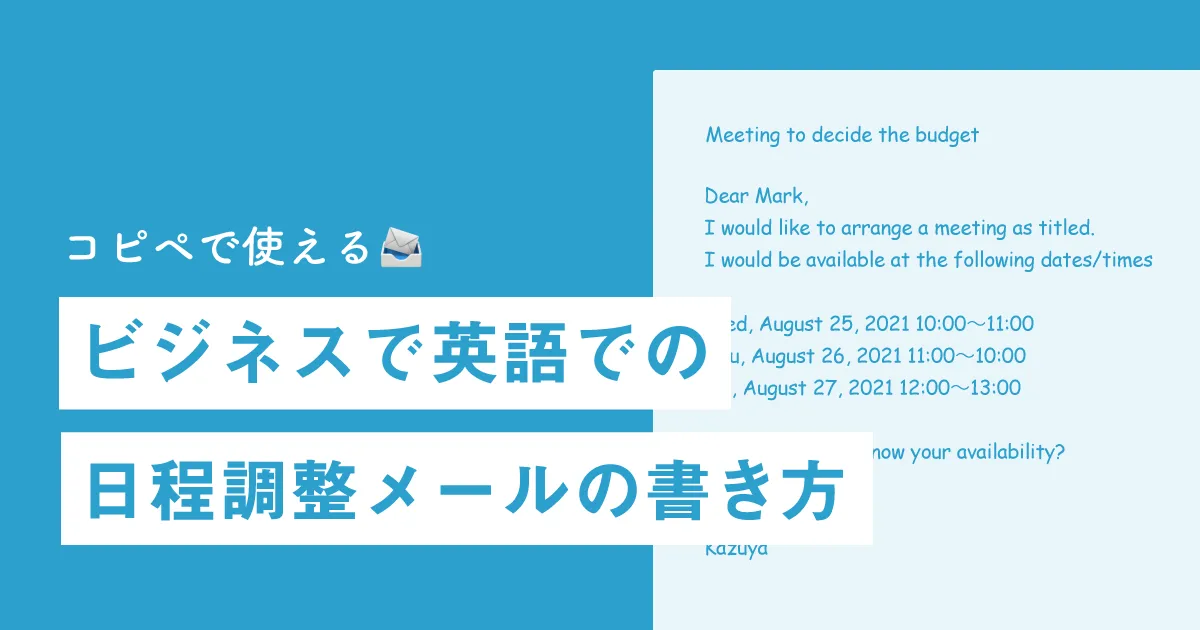
どうも、日程調整マニアのかずうぉんばっとです!
今回はビジネスシーンにおける英語での日程調整メールの書き方について詳しく書いていきます。
「急に海外の人と英語で日程調整しないといけなくなったけど、英語は自信がない...😇」
というあなたのための記事になっております!
表現もネイティブの先生に確認しているので、安心してご利用ください!
コピペで使えるテンプレートも用意しているので、目次からあなたの今必要なシチュエーションにジャンプして、すぐに使うことができます。
また、日程調整のテキストのやりとりが面倒だーという方は日程調整を圧倒的に自動化する日程調整のニッテも試してみてくださいね!
目次
相手の都合を尋ねる
例文
相手の都合を尋ねたい場合は以下のように書きます。
コピペで使えるテンプレート
👇こちらをコピーしての部分を書き換えてご利用ください。
ミーティングの目的を記載します。
- ディスカッションしたい場合: discuss 〜
- 何かを決定したい場合: decide 〜
- 顔合わせの場合: be introduced to one another
などが使えます。
調整相手の名前をかきます。
自分の名前をかきます。
候補日時を提案する
例文
こちらから都合の良い日時を提示したい場合は以下のように書きます。
コピペで使えるテンプレート
👇こちらをコピーしての部分を書き換えてご利用ください。
ミーティングの目的を記載します。
- ディスカッションしたい場合: discuss about 〜
- 何かを決定したい場合: decide 〜
- 顔合わせの場合: be introduced to one another
などが使えます。
候補日時を複数提示します。
変換ツールを使うと楽に変換できます。
ビジネスではアメリカ英語を使うので
曜日, 月, 日, 年, 時間の順番で書くようにします。
調整相手の名前をかきます。
自分の名前をかきます。
送られてきた候補日時に回答する
例文
相手が送ってきた候補日程に対して、都合の良い日時を伝えたい時は以下のように書き明日
コピペで使えるテンプレート
👇こちらをコピーしての部分を書き換えてご利用ください。
調整相手の名前をかきます。
候補日時の中から都合のつく日時を選んで、指定します。
変換ツールを使うと楽に変換できます。
ビジネスではアメリカ英語を使うので
曜日, 月, 日, 年, 時間の順番で書くようにします。
👇もし都合がつかない場合は以下のように書くことができます。
自分の名前をかきます。
確定した日時を伝える
例文
決まった日時を相手につたえるときは以下のように書きます
コピペで使えるテンプレート
👇こちらをコピーしての部分を書き換えてご利用ください。
調整相手の名前をかきます。
候補日時の中から決定した日時を選んで、指定します。
変換ツールを使うと楽に変換できます。
ビジネスではアメリカ英語を使うので
曜日, 月, 日, 年, 時間の順番で書くようにします。
自分の名前をかきます。
リスケする
例文
リスケをお願いするときは以下のように書くことができます。
コピペで使えるテンプレート
👇こちらをコピーしての部分を書き換えてご利用ください。
調整相手の名前をかきます。
リスケする理由を記載します。
候補日時を複数提示します。
変換ツールを使うと楽に変換できます。
ビジネスではアメリカ英語を使うので
曜日, 月, 日, 年, 時間の順番で書くようにします。
自分の名前をかきます。
キャンセル
例文
決まった日時を相手に伝えるときは以下のように書きます
コピペで使えるテンプレート
👇こちらをコピーしての部分を書き換えてご利用ください。
候補日時を複数提示します。
変換ツールを使うと楽に変換できます。
ビジネスではアメリカ英語を使うので
曜日, 月, 日, 年, 時間の順番で書くようにします。
調整相手の名前をかきます。
キャンセルになった理由を記載します。
自分の名前をかきます。
日程調整ツールを使う
例文
日程調整ツールを使う場合は以下のように書きます
コピペで使えるテンプレート
👇こちらをコピーしての部分を書き換えてご利用ください。
ミーティングの目的を記載します。
- ディスカッションしたい場合: discuss about 〜
- 何かを決定したい場合: decide 〜
- 顔合わせの場合: be introduced to one another
などが使えます。
調整相手の名前をかきます。
日程調整ツールのURLを記載します。
キャンセルになった理由を記載します。
自分の名前をかきます。
まとめ
いかがでだったでしょうか?
全て読まれた方は気づいたかもしれませんが、日程調整ツールを使えば送るメールは1通で済み、めちゃくちゃかんたんに日程調整が行えます!
使えるタイミングがあれば使っていきたいですね!
今回参考にさせていただいた記事一覧
企業と候補者の日程調整が負担になっていませんか?
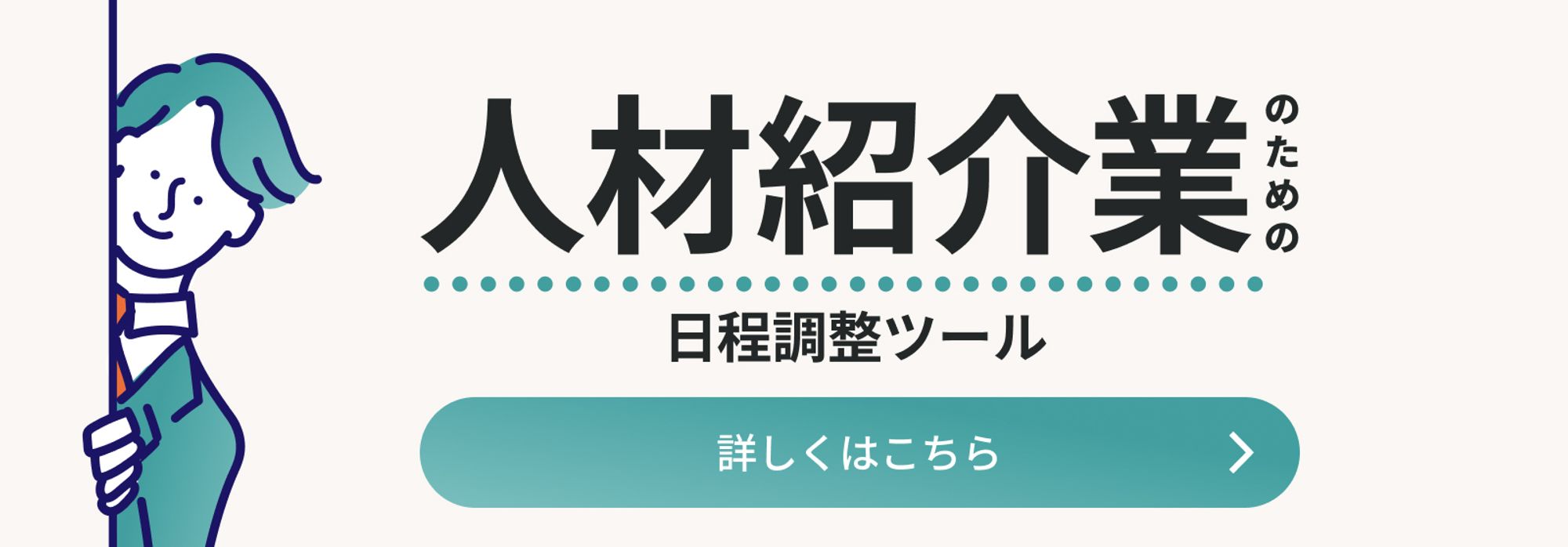
あわせて読みたい

かずうぉんばっと
エンジニア兼株式会社ウォンバットテクノロジーCEO。
自身で日程調整サービスの開発も行う日程調整の専門家。
NotionやGoogleカレンダーなどITツールを使った業務効率化も得意。

